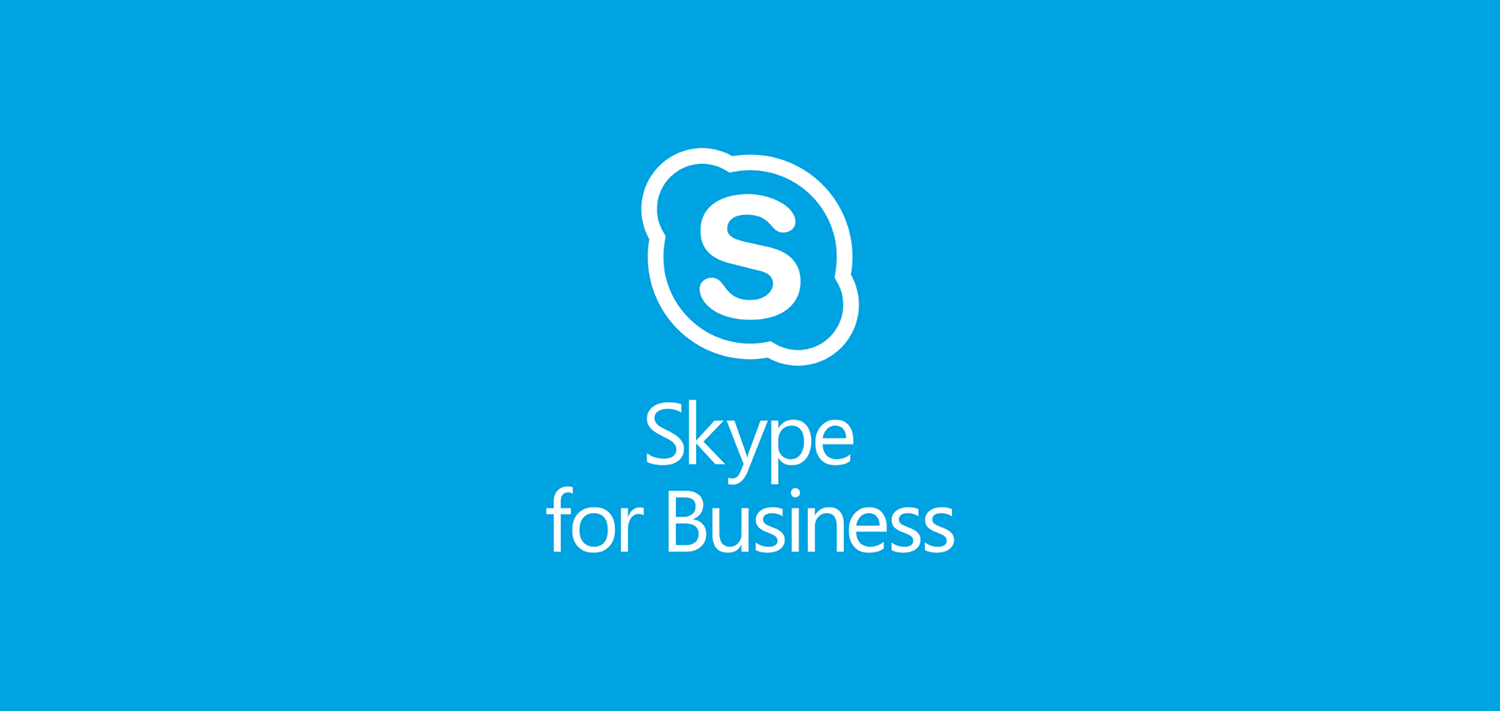इन दिनों अधिक नए उपकरणों का उपयोग कर रहे हैं Wi-Fi डायरेक्ट पहले से कहीं ज्यादा। वाई-फाई डायरेक्ट दो उपकरणों को स्थापित करने देता है प्रत्यक्ष, सहकर्मी से सहकर्मी आवश्यकता के बिना वाईफाई कनेक्शन बिन वायर का राऊटर । इसका मतलब है कि वाईफाई बन जाता है अब वायरलेस तरीके से संचार करने का एक तरीका है, ब्लूटूथ का उपयोग करना बहुत पसंद है
WiFi Direct, अवधारणा के समान है इसके लिये वाईफाई मोड। एक तदर्थ वाईफाई कनेक्शन के विपरीत, हालांकि, वाईफाई डायरेक्ट पास के उपकरणों को खोजने और उन उपकरणों से जुड़ने का एक आसान तरीका प्रदान करता है।
विभिन्न प्रकार के वाईफाई डायरेक्ट एप्लिकेशन हैं, लेकिन विंडोज 10 में वाईफाई डायरेक्ट क्या है, यह कैसे काम करता है, आप इसे कैसे कनेक्ट करते हैं? अधिक जानने के लिए आगे पढ़ें।
क्या विंडोज 10 द्वारा वाईफाई डायरेक्ट सपोर्ट किया गया है?
WiFi Direct पर समर्थित है विंडोज 10 IoT कोर वाईफाई डायरेक्ट के उपयोग के माध्यम से डिवाइस सक्षम USB वाईफ़ाई एडाप्टर । यह सुनिश्चित करने के लिए कि वाईफाई डायरेक्ट सक्षम है दो चीजें होने की आवश्यकता है।
- USB WiFi एडॉप्टर के हार्डवेयर को WiFi डायरेक्ट और समर्थन करना है
- यूएसबी वाईफाई एडाप्टर के संगत ड्राइवर को समर्थन करने की आवश्यकता है Wi-Fi डायरेक्ट ।
वाईफाई डायरेक्ट वाईफाई डिवाइस-टू-डिवाइस कनेक्शन के लिए एक सेवा प्रदान करता है जिसकी आवश्यकता नहीं है बेतार संग्रहण बिन्दू (ताररहित एपी) कनेक्शन स्थापित करने के लिए।

विंडोज 10 पर वाईफाई डायरेक्ट विन 10 उपयोगकर्ताओं को समान अनुभव देता है वाईफाई कनेक्टिविटी कि कई अन्य उपकरणों का उपयोग कर रहे हैं। इसके साथ, आप अपने कंप्यूटर को टीवी पर सेट कर सकते हैं या इसका उपयोग इंटरनेट कनेक्टिविटी के लिए कर सकते हैं, जिसमें बेहतर सुरक्षा है। वास्तव में, वाईफाई डायरेक्ट आपको अपने पीसी के साथ किसी भी अन्य डिवाइस से कनेक्ट करने देता है जो ब्लूटूथ से भी बेहतर और आसान है।
वाईफाई डायरेक्ट सेटअप
- उस डिवाइस को चालू करें जिसे आप अपने पीसी से कनेक्ट करना चाहते हैं।
- पर जाए सेटिंग्स, नेटवर्क, तथा इंटरनेट, और प्रबंधित करें का चयन करें वाईफाई सेटिंग्स ।
- खोजने के लिए मेनू के माध्यम से ब्राउज़ करें वाई-फाई डायरेक्ट विकल्प । अपने डिवाइस के लिए विशिष्ट निर्देशों का पालन करते हुए वाई-फाई डायरेक्ट सक्षम करें।
- ध्यान दें नेटवर्क का नाम (SSID) और पासकोड। आपको उनकी आवश्यकता होगी
- अपने पीसी को चालू करें। विंडोज चार्म्स बार पर पहुंचें, क्लिक करें खोज और प्रकार तार रहित। चुनना वायरलेस नेटवर्क प्रबंधित करना विकल्पों में से।
- क्लिक जोड़ें, फिर अपने वाई-फाई डायरेक्ट डिवाइस का वाई-फाई नेटवर्क चुनें और पासकोड डालें। आपका पीसी अब वाई-फाई डायरेक्ट नेटवर्क से जुड़ा है।
WiFi Direct का उपयोग करने के फायदे कई हैं। यह है आसान और से अधिक कुशल ब्लूटूथ और बड़ी मात्रा में डेटा ट्रांसफर करने को आसानी से संभाल सकता है। वाईफ़ाई डायरेक्ट के साथ, आप अपने पीसी को अपने इच्छित डिवाइस से कनेक्ट कर पाएंगे और तेजी से वायरलेस कनेक्टिविटी और अधिक उत्पादकता का आनंद ले पाएंगे।
इस तरह की और खबरों के लिए हमारे न्यूज़लेटर की सदस्यता लें।